Loistava työkalu käytetyistä iPhoneista, iPadeista, iPod Toucheista ja Apple Watcheista kiinnostuneille on Find My iPhone Activation Lock Lookup Tool. Tämä työkalu auttaa sinua oppimaan, onko käytetty iDevice varastettu, kadonnut tai toivottavasti käytettävissä uudelleen. Joten käytä tätä iPhonen aktivointilukon hakutyökalua aina, kun sinä tai joku läheisesi haluaa ostaa tai saada lahjaksi käytetyn iPhonen tai muun iDevicen. Tämä työkalu auttaa sinua näkemään iDevicen aktivointilukon nykyisen tilan.
Sisällys
- Valitettavasti vuodesta 2017 lähtien Apple poisti iCloud Activation Lock -tilantarkistustyökalunsa verkkosivustoltaan.
- Aiheeseen liittyvät artikkelit
- Miksi puhdas ESN on tärkeä?
- Luulitko, että iPhonesi oli varastettu tai kadonnut, mutta löysitkö sen sitten?
- Ohjeet iPhonen aktivointitilan etsimiseen PÄIVITETTY 2017
- Tarkista kolmannen osapuolen kautta!
-
Ostatko käytetyn iPhonen?
- Noudata näitä ohjeita ENNEN MITÄ tahansa aiemmin omistamaasi iDevice-laitetta
- Voit paikantaa iPhonesi IMEI/MEID- tai iDevice-sarjanumeron muutamalla eri tavalla
- Mitä teen, jos edellinen omistaja unohti poistaa Find My iPhone -aktivointilukon käytöstä?
-
Yhteenveto
- Aiheeseen liittyvät julkaisut:
Valitettavasti vuodesta 2017 lähtien Apple poisti iCloud Activation Lock -tilantarkistustyökalunsa verkkosivustoltaan.
Käytetyn (uusi sinulle tai käytetyn) iDevice-laitteen markkinoilla on kuitenkin olemassa kiertotapa. Jotkut ihmiset ilmoittavat, että Apple poistaa Activation Lockin käytöstä käyttäjiltä saatuaan laillisen ostotodistuksen.
Varoituksen sana
Tämä kiertotapa toimii tällä hetkellä, mutta Apple saattaa poistaa sen kokonaan verkkosivustolta milloin tahansa. Joten jos tämä menetelmä ei enää toimi, ilmoita siitä meille.
Aiheeseen liittyvät artikkelit
- Poista iCloud-aktivointilukko
- Käytetyn iPhonen tai iPadin asentaminen
- Kuinka valmistautua käytetyn iPhonen ostamiseen tai myyntiin
Miksi puhdas ESN on tärkeä?
ESN-numerosi tai elektroninen sarjanumerosi on portti iPhonen tai muun iDevicen aktivoimiseen Applen kanssa ja langattomassa verkossa. Joskus iPhoneissa (ja muissa iDevicesissa) on huonoja tai mustalla listalla olevia ESN: itä – ja siihen on yleensä kolme syytä:
- Omistaja ei ole täysin maksanut iPhonea
- IPhone on edelleen aktiivinen, mutta toisen tilillä
- Joku ilmoitti iPhonen kadonneesta tai varastetusta
Jos iDevicella on jokin kolmesta luetellusta tilanteesta, iPhone EI aktivoidu toisen asiakkaan operaattoritilillä
Luulitko, että iPhonesi oli varastettu tai kadonnut, mutta löysitkö sen sitten?
Jos ilmoitit iPhonesi kadonneeksi tai varastetuksi operaattorillesi, sinun on soitettava operaattorillesi ja kerrottava, että löysit puhelimen. Jos et tee tätä, kyseisellä laitteella on huono ESN, etkä sinä (tai kukaan muu) voi aktivoida sitä matkapuhelinoperaattoriltasi tai Applelta.
Ohjeet iPhonen aktivointitilan etsimiseen PÄIVITETTY 2017
- Vierailla Applen tukisivusto
- Valitse iPhone laiteluettelosta
- Napsauta mitä tahansa LAITTEISTON hakuluokkaa, kuten Korjaukset ja fyysiset vauriot tai Akku, virta ja lataus.
- Valitse seuraavalla sivulla tietty ongelma, kuten näyttövaurio, käyttöjärjestelmä ei vastaa tai ei voi sammuttaa
- Napauta Lähetä korjattavaksi.
- Syötä sitten laitteesi sarjanumero, IMEI tai MEID tarkistaaksesi sen aktivointilukon tilan
- Jos aktivointilukko (tai Find My iPhone) on käytössä, näet viestin, jossa lukee Anteeksi, mutta emme voi luoda korjausta, kun Find my iPhone on aktiivinen.
Joulukuusta 2017 lähtien olemme kuulleet muutamilta lukijoilta, että tämä kiertotapa ei ole enää käyttökelpoinen. Sinun on nyt annettava maksutiedot ennen kuin pääset Aktivointilukon tilantarkistustilaan.
Tarkista kolmannen osapuolen kautta!
Toinen loistava tapa tarkistaa aktivointilukkosi (ESN-sähköinen sarjanumero) on matkapuhelinoperaattorisi tai kolmannen osapuolen jälleenmyyjien, kuten Swappa ja Ting, kautta. Paras tapa tarkistaa iPhonen ESN on suurten matkapuhelinoperaattoreiden kautta. Mutta jos operaattorillasi ei ole ESN-tarkistustyökalua, kolmannen osapuolen jälleenmyyjät, kuten Swappa, ovat hyvä vaihtoehto. Kun käytät näitä jälleenmyyjien ESN-tarkistuksia, varmista kuitenkin, että liität tietosi useampaan kuin yhteen sivustoon. Joskus nämä jälleenmyyjät antavat virheellisen ESN-tilan – joten on parasta tarkistaa kaksin- tai jopa kolminkertaisesti!
Joten jos aiot ostaa käytetyn iPhonen tai muun iDevicen, käytä näitä kolmannen osapuolen sivustoja tai operaattorin verkkosivustoja tarkistaaksesi New-To-You iPhonesi kelpoisuuden ja onko IMEI puhdas aktivointi!
Ostatko käytetyn iPhonen?
Älä koskaan ota käytettyä iPhonea, iPadia tai iPod touchia omistukseen ennen kuin se on poistettu edellisen omistajan tililtä
Noudata näitä ohjeita ENNEN MITÄ tahansa aiemmin omistamaasi iDevice-laitetta
- Kytke laite päälle ja avaa lukitus liu'uttamalla
- Jos pääsykoodin lukitusnäyttö tai aloitusnäyttö tulee näkyviin, laitetta ei ole tyhjennetty
- Pyydä myyjää tyhjentämään laite kokonaan menemällä osoitteeseen Asetukset > Yleiset > Nollaa > Poista kaikki sisältö ja asetukset
- ÄLÄ OSTA käytettyä iPhonea, iPadia tai iPod touchia ennen kuin ne on tyhjennetty
- Tiedät, että laite on valmis käytettäväksi, kun sinua pyydetään "Asenna iPhone", "Asenna iPad" tai "Asenna iPod", kun käynnistät sen ensimmäisen kerran.
- Aloita laitteen asennusprosessi
- Kun olet valinnut kielen, alueen ja muodostanut yhteyden verkkoon, aktivointi alkaa.
- Jos sinulta kysytään edellisen omistajan Apple ID: tä ja salasanaa, laite on edelleen yhdistetty hänen tiliinsä
- Pyydä myyjää syöttämään salasanansa. Jos edellinen omistaja ei ole paikalla, pyydä häntä poistamaan laite tililtään etäyhteyden kautta icloudin työkalu.
Tarkista aina ESN, kun ostat iPhonen käytettynä
Jos ostat laitteen, jossa on huono tai mustalla listalla oleva ESN, ainoa tapa muuttaa sen tilaa on alkuperäisen omistajan kautta. Ja se on usein mahdotonta. Voit ostaa ja myydä käytettyjä iPhone-puhelimia aina turvallisesti käyttämällä operaattorisi ESN-työkalua tai edellä mainittuja kolmannen osapuolen tarkistuksia. Älä jää jumiin kalliin muuratun iPhonen tai iDevicen kanssa!
Voit paikantaa iPhonesi IMEI/MEID- tai iDevice-sarjanumeron muutamalla eri tavalla
- Kaikille iDevice-laitteille, mukaan lukien Apple Watch Siirry Asetukset > Yleiset > Tietoja
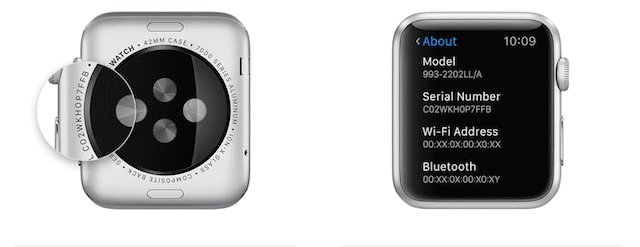
- Käytä iTunesia, valitse laitteesi ja napsauta Yhteenveto (toimii vain, jos iDevice synkronoidaan iTunesin kanssa)
- Napsauta iPhonessa puhelinnumeroa nähdäksesi IMEI/MEID
- Jos käytät iPadin matkapuhelinmallia, napsauta Sarjanumero nähdäksesi IMEI/MEID
- Etsi Apple Watchin sarjanumero, joka on kaiverrettu kellon takaosaan
- iPhone 5:ssä ja uudemmissa, kaikissa iPadeissa ja iPod Toucheissa sekä alkuperäisessä iPhonessa IMEI/MEID ja/tai sarjanumero ovat laitteen takana.
- iPhone 4S: ssä ja sitä vanhemmissa sekä iPhone 6S: ssä IMEI/MEID on SIM-lokerossa
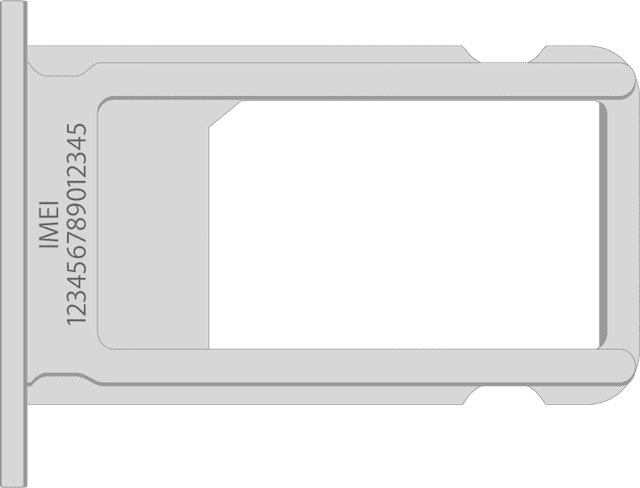
- IMEI/MEID-numerot ovat myös iDevicen alkuperäisessä pakkauksessa, joten jos sinulla on pääsy kyseiseen pakkaukseen, katso jokaisen iDevicen mukana tulevaa valkoista tarraa.
- Löydät tuotteesi sarjanumeron myös alkuperäisestä tuotekuitista tai laskusta
- Voit myös yrittää soittaa *#06# puhelimellasi ja Apple lähettää IMEI/MEID-numerosi tekstiviestinä
Mitä teen, jos edellinen omistaja unohti poistaa Find My iPhone -aktivointilukon käytöstä?
Jos edellinen omistaja vain unohti poistaa iDevicen tililtään, helpoin tapa on pyytää häntä poistamaan se nyt. Jos omistaja ei kuitenkaan ole käytettävissä, on olemassa muutamia vaihtoehtoja.
Tutustu käytettyihin iPhone- ja iDevices-artikkeleihimme, Kuinka ottaa käyttöön käytetty iPhone/iPad ja Käytetty iPhonen ostoopas, saadaksesi lisää vinkkejä siitä, miten saat kaiken irti New-To-You iDevices-laitteistamme.
Ja jos satut olemaan markkinoilla myymässä iPhoneasi tai iDevice-laitettasi, tutustu tuotteisiimme artikla mitä tehdä ennen kuin lähetät kyseisen iDevicen seuraavalle matkalle.
Ja katsokaa tätä artikla jos olet joko ostamassa tai myymässä.
Yhteenveto
Oppitunti: älä osta käytettyä laitetta tarkistamatta fyysisesti, onko iCloud päällä.
Jos ostat verkosta, otat riskin joka tapauksessa. Applen mukaan Aktivointilukko on poistettava käytöstä ennen kuin laite luovutetaan tai myydään toiselle henkilölle.
Jos näin ei tehdä, laite on käyttökelvoton uudelle omistajalle. Tämän työkalun avulla Apple tekee aktivointilukon tarkistamisesta helppoa. Ja toivottavasti estää ihmisiä ostamasta laitetta, joka saattaa olla lukittu, koska se on kadonnut tai varastettu.